Discord 서버가 해가 갈수록 점점 더 소셜화되고 있다는 사실은 누구에게도 놀라운 일이 아닙니다. Discord 사용자에게 제공될 다양한 기능 중 인기 있는 기능 중 하나는 소셜 기능입니다. Spotify 무료 사용자든 프리미엄 사용자든, Discord에 참여하세요.
이는 친구들과 교류하고 다른 사람들이 관심을 가질 만한 음악을 공유하는 좋은 방법이 될 수 있습니다. 이 기사에서는 링크하는 방법을 설명합니다. Spotify 불화하다. 지침은 Discord의 웹 버전과 컴퓨터 및 모바일 장치의 공식 Discord 앱에 적용됩니다.
컨텐츠 가이드 파트 1: 재생 Spotify 계정 연결을 통한 Discord파트 2: 재생 Spotify Discord Bot을 추가하여 Discord에3부: 추가 팁: 공유 Spotify Discord 친구들과 함께 무료로 음악을 감상하세요파트 4 : 요약
연결 후 Spotify 와 디스코드, 당신은 당신의 모습을 보여줄 수 있습니다 Spotify 그리고 Discord 서버 내의 사람들은 귀하의 재생 목록에 액세스하여 귀하가 듣고 있는 내용을 들을 수 있습니다. 또한 자신의 재생 목록에 노래를 추가할 수도 있습니다. 당신도 친구처럼 그렇게 할 수 있습니다. 이것이 전반적인 사용자 경험에 큰 도움이 되지는 않지만 Discord 서버를 더욱 소셜화할 수 있는 좋은 방법입니다.
연결하는 방법 Spotify 디스코드로? 고맙게도 이 설정은 이보다 더 쉬울 수 없습니다. 더 나은 방법은 Spotify Discord에 대한 계정은 필요하지 않습니다 Spotify 프리미엄 또는 Discord Nitro. 이제 더 이상 시간을 낭비하지 말고 바로 시작해 보세요!
단계 #1. Discord 데스크톱 앱을 로드하고 사용자 설정을 클릭하여 시작하세요. 이는 Discord 채널 하단에 있는 기어 아이콘입니다.
단계 #2. 왼쪽 메뉴에서 연결을 클릭합니다. 다음을 클릭하세요. Spotify 상. 작은 창이 나타납니다. 귀하의 Spotify Facebook 버튼을 통해 계정을 입력하거나 Spotify 사용자 이름과 비밀번호.

단계 #3. 로그인 후 작은 창이 닫혀야 하며, Spotify 이제 연결된 서비스로 나타납니다.
단계 #4. 이제 연결 페이지에서 디스플레이 옆의 토글을 확인하세요. Spotify 귀하의 상태가 활성화되어 있기 때문입니다. 그러면 Discord 상태에 현재 재생 중인 노래가 표시됩니다.

컴퓨터보다 모바일 장치를 사용하는 것을 선호하는 경우 링크하는 방법도 있습니다. Spotify 디스코드에. 여기서는 단계별 절차를 제시하겠습니다.
단계 #1. Android 또는 iOS 기기에서 Discord를 엽니다.
단계 #2. 서버에 있는 경우 왼쪽에서 안쪽으로 살짝 밀어 하단에 있는 모든 탭을 표시합니다. Discord 프로필 사진처럼 보이는 사용자 설정 버튼을 탭하세요. 가장 오른쪽에 있는 하단의 탭입니다.
단계 #3. 사용자 설정에서 연결 탭을 탭하세요. 그러면 화면 오른쪽 상단에 '추가' 버튼이 있는 것을 볼 수 있습니다. 그것을 탭하세요. 그런 다음 아래에 나타나는 옵션에서 다음을 선택하세요. Spotify. 로그인 Spotify 연결할 계정입니다.

단계 #4. 완료되면 연결이 완료되었습니다. Spotify 디스코드에 성공했습니다. 이제 디스플레이 옆의 토글을 확인하세요. Spotify 상태 옵션이 활성화되어 있기 때문입니다.
연결 후 Spotify Discord에 계정을 추가하면 이제 좋아하는 음악을 친구들과 공유할 수 있습니다! Discord에는 함께 듣기라는 편리한 기능이 있습니다. 이를 통해 친구와 함께 음악을 들을 수 있습니다. Spotify.
시작하기 전에 모든 참가자에게 다음 사항이 필요하다는 점을 알아 두는 것이 중요합니다. Spotify 이 기능에 액세스하려면 프리미엄 계정을 이용하세요. 없는 친구를 초대하면 Spotify 프리미엄의 경우 오류 메시지가 표시되며 청취 파티에 참여할 수 없습니다. 또한 모바일에서 함께 듣도록 다른 사람을 초대할 수 없습니다.
데스크톱 앱을 사용하여 Discord에서 "함께 듣기" 세션을 시작하는 방법은 다음과 같습니다.
단계 #1. 엽니다 Spotify 그리고 당신이 좋아하는 음악을 틀어보세요.
단계 #2. 음악을 재생하는 동안 Discord로 다시 전환하세요 Spotify, 메시지 상자의 "+" 파일 업로드 버튼에 녹색 재생 아이콘이 표시됩니다.
단계 #3. 그것을 클릭하고 "[사용자/채널]을(를) 초대하여 청취"를 선택하십시오. Spotify" 옵션입니다. 공개/비공개 Discord 채널은 물론 개인 DM에서도 이 기능을 사용할 수 있습니다.

단계 #4. 초대 화면이 나타나고 현재 듣고 있는 노래가 표시됩니다. 원하는 경우 댓글을 추가하고 초대 보내기 버튼을 클릭하세요. 초대는 동적이므로 다양한 음악 트랙이나 팟캐스트를 재생하는 동안 노래가 변경됩니다.
단계 #5. 이제 친구(또는 채널 회원)가 초대 링크를 받게 됩니다. 이제 청취 파티에 참여하려면 초대에 있는 "참여" 버튼을 클릭하기만 하면 됩니다.
실제로 연결할 수는 있지만 Spotify Discord를 사용하여 음악을 재생하려면 다음과 같은 연결 기능을 사용하세요. Spotify Discord는 매우 제한적입니다. 할 수 있는 일은 현재 재생 중인 노래를 보여주는 것뿐입니다. Spotify Discord 프로필에 있습니다. 플레이할 수 있는 또 다른 대안이 있습니다 Spotify Discord에서 더 많은 기능을 만나보세요.
Discord는 모든 커뮤니티에 필요한 모든 기능을 제공하지 않습니다. 바로 여기서 봇이 등장합니다. 뮤직 봇은 그 중 하나일 뿐입니다. 이름에서 알 수 있듯이 뮤직 봇은 훌륭하고 쉬운 자동화된 프로세스로 음악을 재생할 수 있게 하고 채널의 모든 구성원이 게임 중에 즉석에서 재생 목록을 만들 수 있도록 더 많은 기능을 제공하는 봇입니다. 추가 서비스나 계정 연결 없이 좋아하는 노래를 Discord를 통해 바로 공유할 수 있다는 점이 좋습니다.
수천 개의 Discord 음악 봇이 있으며 항상 새로운 봇이 생성되고 있습니다. FlaviBot은 230개가 넘는 서버에서 사용되는 가장 인기 있는 음악 봇 중 하나입니다. 음악 재생, 재생 목록 및 건너뛰기와 같은 기본 음악 봇 기능을 지원하는 동시에 필터(8D, 악마, 베이스 부스트 등), 고급 웹 대시보드, 파일에서 음악 재생, Spotify 통합 및 연중무휴(프리미엄)
봇을 사용하기 전에 서버에 대한 적절한 수준의 액세스 권한이 있는지 확인하세요. 뮤직 봇(또는 다른 봇)을 추가하려면 관리자 또는 서버 관리자여야 합니다.
단계 #1. 먼저 top.gg Discord 봇 스토어를 열고 FlaviBot을 검색한 후 "보기" 옵션을 클릭하여 엽니다. 오른쪽 사이드바에서 "초대" 버튼을 클릭하여 FlaviBot을 서버에 추가하세요.
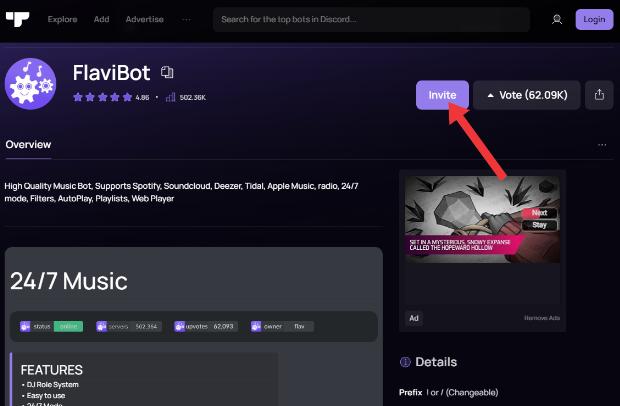
단계 #2. 다음 화면에서 봇이 요청하는 권한을 검토하세요. 특정 권한을 부여하는 것이 괜찮지 않다고 생각한다면 그렇게 하지 마세요! 누락된 권한으로 인해 의도한 대로 작동하지 못하는 경우 봇이 알려줍니다.
단계 #3. 완료! 봇을 초대했습니다. 이제 FlaviBot이 기본 채널에 환영 메시지를 보냅니다.
FlaviBot에는 Discord 내의 명령에 의존하는 대신 간단한 시각적 인터페이스로 봇을 쉽게 관리하고 사용자 정의할 수 있는 광범위한 웹 대시보드가 있습니다. 대시보드에서 현재 재생 중인 음악, 대기열, 재생 목록을 관리할 수도 있습니다.
Discord에서 음악을 재생하려면 음성 채널에 가입한 다음 /join 명령을 입력하여 FlaviBot을 음성 채널에 연결하세요. 그런 다음 /play 명령을 사용하여 노래를 선택할 수 있습니다. 입력하는 동안 FlaviBot은 찾고 있는 노래에 대한 제안을 제공합니다. 노래가 재생되면 Discord에서 음악을 관리할 수 있는 멋진 인터페이스를 볼 수 있습니다. 웹 플레이어는 음악과도 동기화되므로 원하는 경우 웹 플레이어에서 관리할 수 있습니다. Discord에서 볼 수 있는 음악 재생 인터페이스입니다.
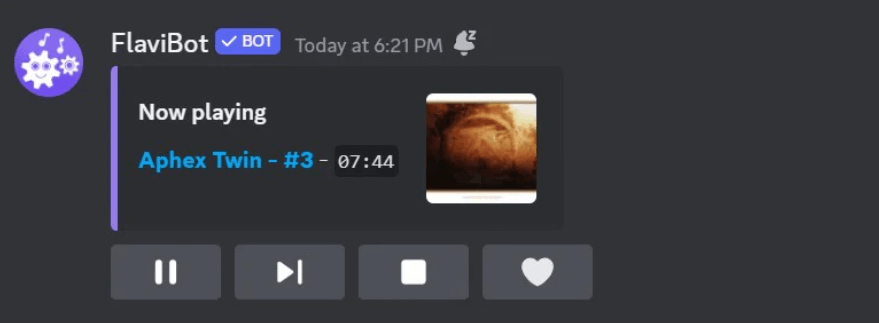
당신은 경우 Spotify 무료 사용자, 놓칠 수 없습니다 DumpMedia Spotify Music Converter, 공유하는 데 도움이 될 것입니다 Spotify 연결하지 않고도 친구와 함께 음악을 감상할 수 있습니다. Spotify Discord에 접속하거나 뮤직 봇을 설치하세요. 더 좋은 점은 다음으로 업그레이드할 필요가 없다는 것입니다. Spotify 프리미엄
DumpMedia Spotify Music Converter, 통합된 업계 최고의 소프트웨어 Spotify의 공식 웹 플레이어는 원활하게 액세스하고 다운로드할 수 있도록 교수진이 설계했습니다. Spotify 싱글, 재생목록, 팟캐스트를 일괄적으로 주류로 MP3, M4A, FLAC, WAV, AIFF, ALAC 형식은 오프라인입니다. 일단 다운로드 받으시면 Spotify 파일을 Discord에 직접 공유하고 업로드하여 계정 연결이나 승인 없이 플레이가 가능합니다! 따라서 아니오 Spotify 플레이하려면 더 이상 프리미엄 구독이 필요합니다 Spotify 불협화음에.
DumpMedia Spotify Music Converter 너를 돕는다. DRM 보호 제거 Spotify 보호 기능이 없는 노래를 원하는 모든 장치에 업로드할 수 있습니다. 들어라. Spotify 오프라인 그리고 공유하세요. DumpMedia Spotify Music Converter 또한 35X 이상으로의 변환 속도를 높이는 데 도움이 되는 고급 하드웨어 및 GPU 가속 기술을 개발했습니다. Spotify 다운로드한 노래 DumpMedia 소프트웨어는 최상의 청취 경험을 위해 원본과 동일한 최상의 품질을 유지합니다. 출력 형식, 비트 전송률 및 샘플 속도를 사용자 정의하여 오디오 품질을 조정할 수도 있습니다.
사용 방법은 다음과 같습니다. DumpMedia Spotify Music Converter.
단계 #1. 컴퓨터에 설치한 후 DumpMedia Spotify Music Converter 그리고 추가를 시작합니다 Spotify 변환하고 다운로드할 노래. 여러 곡을 한 번에 처리할 수 있으므로 많이 추가해도 괜찮습니다.

단계 #2. 선택한 노래에 만족하면 이제 선호하는 출력도 설정할 수 있으며 변환된 트랙을 볼 수 있는 폴더를 선택할 수 있습니다.

단계 #3. 모든 것을 완료한 후 이제 "변환" 버튼을 클릭하여 선택한 트랙 변환을 시작할 수 있습니다. 변환 프로세스가 완료되면 이전에 설정한 폴더에서 선택한 트랙을 최종적으로 볼 수 있습니다.

단계 #4. 디스코드로 이동하세요. 파일 업로드 옵션을 선택하려면 채팅 상자 근처에 있는 + 아이콘을 클릭하세요. 또는 드래그 앤 드롭을 사용하여 변환된 내용을 공유하세요. Spotify 디스코드의 음악.
정말 연결이 너무 쉽습니다. Spotify 디스코드에. 프리미엄 구독자라면 Discord 친구들을 초대하여 함께 스트리밍할 수 있습니다! 만약 당신이 비용을 지불하고 싶은 마음이 든다면 Spotify 프리미엄 요금제가 너무 많습니다. 다운로드를 시도할 수도 있습니다. Spotify 사용하는 노래 DumpMedia Spotify Music Converter 무료로 제공하고 다른 사람들과 공유하세요.
